Ja viena vai vairākas Google lietotnes turpina avarēt jūsu Android viedtālrunī, šajā rakstā ir uzskaitītas dažas no labākajām metodēm, kā viegli novērst kļūdu.
Tā var šķist neiespējama situācija, taču jā, Google lietotnes var arī avarēt Android ierīcēs. Šī situācija, lai arī neparasti, var notikt jebkura veida Android ierīcēm no jebkura zīmola. Šādas problēmas lietotājiem kļūst ļoti satraucošas, jo Google lietotnes ir viena no galvenajām lietotnēm, kas nodrošina stabilu ierīces darbību un pāreju.
Tādējādi, ja viedtālrunī parādās šādas Google lietotnes avārijas kļūdas, jums nekavējoties jārisina problēma un jāmēģina to novērst. Bet vai esat kādreiz domājuši, kāpēc šī problēma parādās?
Kāpēc Google Apps pastāvīgi avarē operētājsistēmā Android
Daudzi Android viedtālruņu lietotāji no dažādiem slaveniem zīmoliem sūdzējās, ka avārijas problēma viņu ierīcēs parādījās atkārtoti. Izpētot, mēs atklājām daudz kļūdu iemeslu, taču vairumā gadījumu vainojams bija Android System WebView. Citreiz šādas kļūdas var izraisīt arī lietojumprogrammu kļūda. Ja nesen esat atjauninājis savas Google lietotnes un pēc tam sākāt saskarties ar šo kļūdu, vainīgais var būt kļūdas.
Kā novērst Google Apps avārijas operētājsistēmā Android
Ja vēlaties novērst Google lietotņu avāriju kļūdas operētājsistēmā Android, mēs varam jums palīdzēt. Nākamajās rokasgrāmatas sadaļās atradīsit dažas metodes, kā arī detalizētas procedūras un saistītu informāciju, lai viegli novērstu kļūdu. Izmantojot šīs metodes, jūs varēsit novērst problēmu un turpināt lietot lietotnes nevainojami. Tomēr tālāk norādītie risinājumi ir jāievieto secīgi, līdz Google lietotnes avārija tiek pārtraukta.
1. risinājums: restartējiet ierīci (mīksts)
Pirmais un galvenais Google lietotnes risinājums, kurā pastāvīgi rodas avārijas kļūdas, ir Android ierīces restartēšana. Tas ļaus jūsu ierīcei labot pagaidu kļūdas un no jauna sākt darbu ar ierīci un tajā esošajām lietotnēm. Lai izpildītu to pašu, varat veikt tālāk norādītās darbības.
- Nospiediet barošanas pogu trīs sekundes (vai ilgāk), līdz tiek parādītas barošanas izvēlnes opcijas.
- Pieskarieties opcijai, lai izslēgt/izslēgt ierīce.
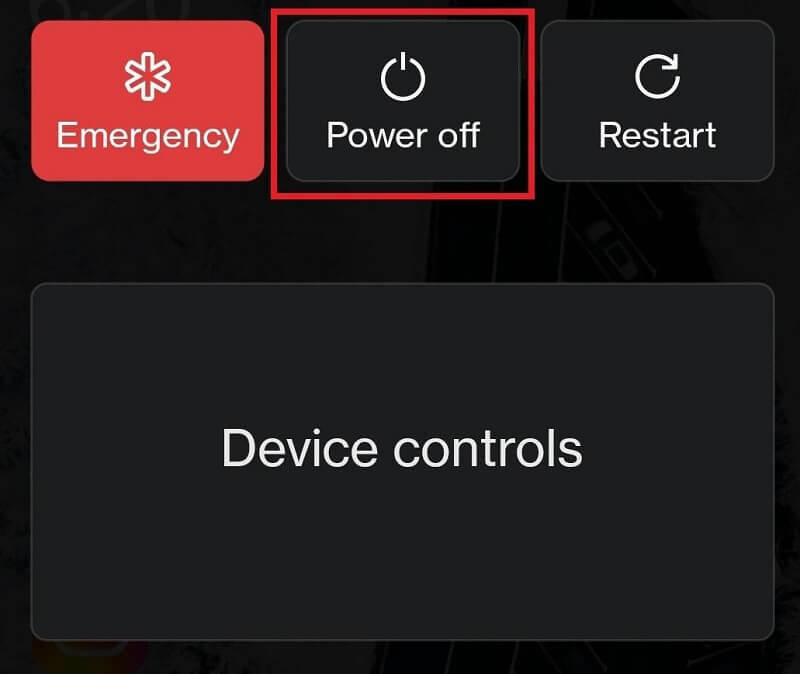
- Pirms tam pagaidiet vismaz piecas minūtes restartēšana ierīce. Turiet nospiestu barošanas pogu, lai ieslēgtu ierīci.
Ja tas nepalīdz novērst lietotnes avāriju savā Android ierīcē, izmēģiniet nākamo risinājumu.
Lasi arī: Labākās lietotnes matu krāsas maiņai
2. risinājums: restartējiet ierīci (cieta)
Ja ierīces mīkstā restartēšana jums nedarbojas, varat mēģināt veikt cieto atsāknēšanu. Tas ļaus jūsu ierīcei smagi startēt un tādējādi darboties kā vienkāršs risinājums Google lietotņu nepārtrauktai avārijai.
Lai ierīci restartētu/restartētu, viss, kas jums jādara, ir ilgi nospiediet barošanas pogu līdz ierīce vibrē un izslēdzas.
Piezīme: Dažās ierīcēs ieslēgšanas/izslēgšanas pogu paņēmiens var nedarboties, tāpēc mēģiniet izmantot pogas Barošana un Palielināt/samazināt skaļumu. Citos gadījumos var darboties arī trīs pogu kombinācija (barošanas un abas skaļuma pogas).
Tagad palaidiet Google lietotnes un pārbaudiet, vai problēma joprojām pastāv. Ja kļūdas ziņojums tiek parādīts vēlreiz, varat pāriet uz nākamo risinājumu, lai apturētu Google lietotnes avāriju operētājsistēmā Android.
3. risinājums: notīriet visus Google Apps datus
Nākamais risinājums, ja Google lietotnēs joprojām avarē kļūda, ir notīrīt visus Google Apps datus. Tas ļaus jūsu ierīcei atbrīvoties no kļūdu failiem lietotnēs un dot jaunu sākumu lietotnēm. Varat izmantot tālāk norādītās darbības, lai to izdarītu viegli:
- Pirmkārt, atveriet Iestatījumi jūsu Android ierīces lietotne.
- Pieskarieties Lietotnes vai Programmas un funkcijas izvēlne.
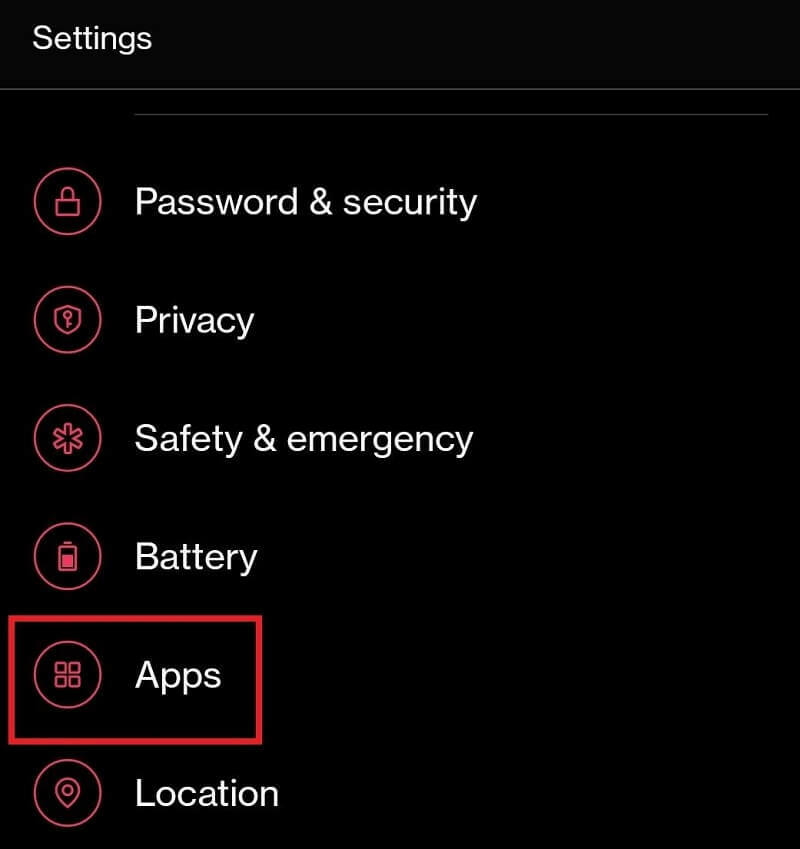
- Pieskarieties trīs pogas saskarnes augšdaļā un atlasiet opcijas nosaukumu Rādīt sistēmas lietotnes.
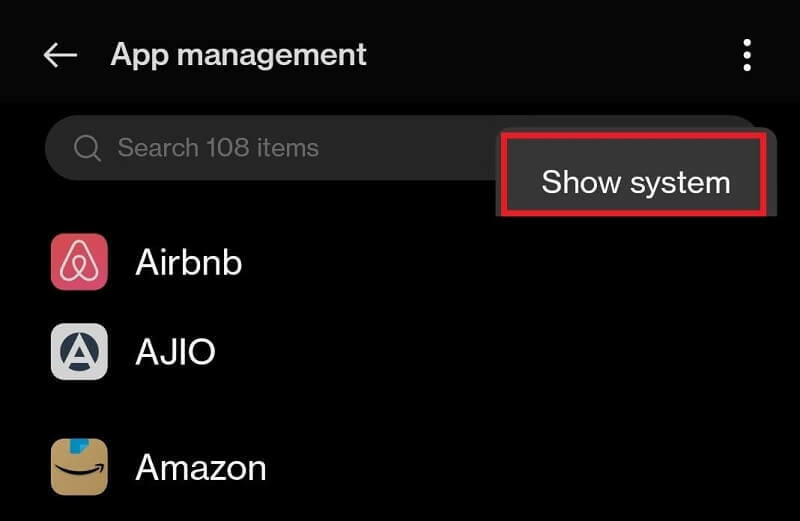
- Atrodiet lietotni ar nosaukumu Google un pieskarieties tam.

- Zem lietotnes informācijas atradīsit pogu ar nosaukumu Notīrīt visus datus. (Šī opcija var būt pieejama zem Datu/atmiņas kategorija). Pieskarieties opcijai un atbrīvojieties no visa veida datiem, kas saistīti ar Google.
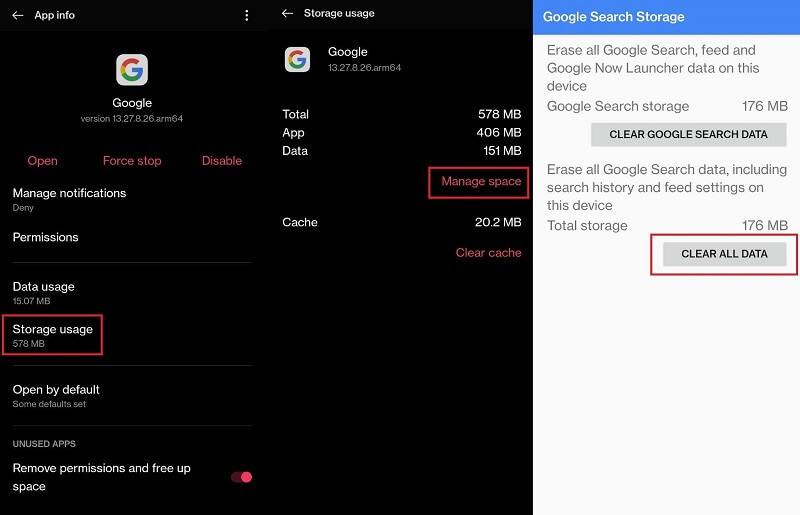
- Aizveriet visu un restartējiet jūsu ierīci.
- Palaidiet Google Apps lai redzētu, vai tas darbojas labi vai nē.
Iepriekš minētais risinājums var nedarboties, ja problēma ir citur. Atrisiniet Google lietotnes avāriju Android ierīcē, izmantojot nākamo risinājumu, ja tas tā ir.
Lasi arī: Labākās bezmaksas Instagram sekotāju lietotnes
4. risinājums: atjauniniet Google lietotni uz jaunāko versiju
Kā jau tika informēts iepriekš, galvenais iemesls, kāpēc Google lietotnēs pastāvīgi avarē kļūda, ir lietotnes kļūdas. Ja izstrādātāji to konstatē, šī kļūda tiek noņemta no lietotnes nākamajā atjauninājumā. Līdz ar to var būt ļoti noderīgi, lai jūs varētu nevainojami palaist lietotnes. Varat veikt tālāk norādītās darbības, lai atjauninātu Google lietotni.
- Atveriet Spēļu veikals savā ierīcē.
- Pieskarieties savam Google konta profila attēls un pēc tam pieskarieties Pārvaldiet lietotnes un ierīces.

- Pieskarieties Pieejami atjauninājumi kategorijā.

- Jūs atradīsit atjaunināšanai gatavu lietotņu sarakstu. Atjauniniet Google lietotne.
Kad atjauninājumi ir pabeigti, palaidiet lietotni un pārbaudiet, vai joprojām pastāv Google lietotnes avārijas problēma Android ierīcē. Ja jā, pārejiet pie nākamā risinājuma.
5. risinājums: atinstalējiet Google lietotņu atjauninājumus
Lietotnes atjaunināšana var neizdoties, ja Google lietotnes izstrādātājiem neizdodas atrast kļūdu vai nodrošināt pagaidu risinājumu jaunajā. Tāpēc šādos gadījumos jums ir jāatinstalē lietotņu atjauninājumi, lai tie darbotos tāpat kā iepriekš. Veiciet tālāk norādītās darbības, lai uzzinātu, kā atinstalēt Google lietotņu atjauninājumus.
- Atveriet iestatījumi un Google lietotnes opcijas tāpat kā iepriekšējā 3. risinājumā.

- Google lietotņu informācijas lietotnes apakšdaļā ir pieejama opcija Atinstalējiet atjauninājumus. Pieskarieties tam pašam, lai turpinātu.
Piezīme: Var tikt parādīts brīdinājuma uznirstošais logs. Pieskarieties Turpināt vai Labi
Tagad palaidiet lietotni, lai redzētu, vai Google lietotne turpina avarēt jūsu Android ierīcē, un izmantojiet nākamo risinājumu, ja tā notiek.
Lasi arī: Labākās bezmaksas tālruņu numuru lietotnes operētājsistēmai Android
6. risinājums: atjauniniet Android sistēmas WebView lietotni
Nākamais Google lietotņu avārijas kļūdas risinājums ir atjaunināt Android sistēmas WebView lietotni. Šī lietotne ir atbildīga par tīmekļa satura palaišanu un rādīšanu jūsu ierīcē. Ja šī lietotne nedarbojas pareizi, var rasties tādas problēmas kā lietotņu avārijas. Tātad, izpildiet tālāk norādīto procedūru, lai viegli atjauninātu lietotni:
- Atveriet Play veikala atjauninājumi sadaļu tāpat kā 4. risinājumā.

- Atjauninājumu sarakstā atjauniniet Android sistēmas WebView lietotne.
Palaidiet lietotni, lai redzētu, vai risinājums novērsīs Google lietotnes avāriju saistībā ar Android problēmu. Ja tā nav, izmēģiniet nākamo risinājumu.
7. risinājums: atinstalējiet Android sistēmas WebView atjauninājumus
Vēl viens Google lietotņu avārijas kļūdas risinājums ir atinstalēt Android sistēmas WebView lietotnes atjauninājumus. Kļūdu labojumi jaunākajā Android sistēmas WebView lietotnes atjauninājumā retos gadījumos var neizdoties atrisināt problēmu. Tātad, lai atinstalētu lietotnes, veiciet tālāk norādītās darbības.
- Atveriet Android sistēmas WebView lietotnes iestatījumi izmantojot 5. risinājumā norādītās darbības.
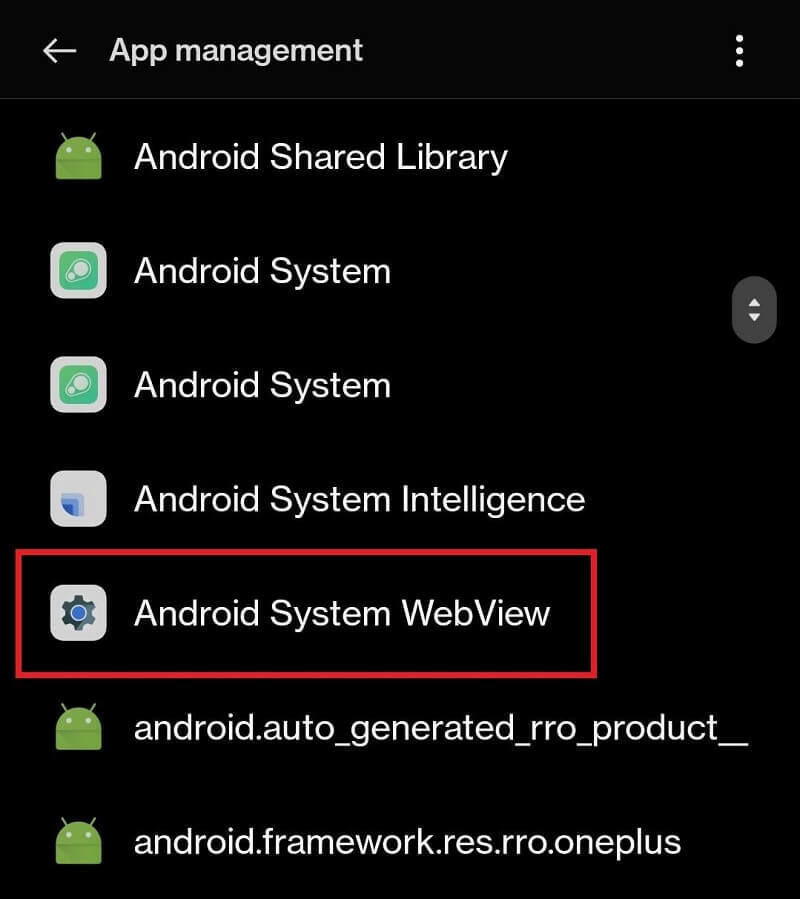
- Tagad ritiniet uz leju līdz lietotnes informācijas apakšdaļai, lai pieskartos Atinstalējiet atjauninājumus.
Piezīme: Var tikt parādīts brīdinājuma uznirstošais logs. Pieskarieties Turpināt vai Labi
Ja viss neizdodas, tālāk norādītā metode noteikti darbosies, lai novērstu, ka Google lietotne joprojām avarē jūsu Android ierīcē.
Lasi arī: Labākās bezmaksas Zumbas lietotnes
8. risinājums: pievienojieties Google Apps beta programmai
Pēdējais un galvenais risinājums, kā novērst Google lietotņu avārijas, ir Google lietotnes Beta versija. Beta ir Google ieviesta testa programma, lai pārbaudītu un pārbaudītu jauno lietotņu vai lietotņu funkciju darbību. Varat viegli pievienoties Beta programmai, izmantojot lietotni Google Play veikals. Tālāk ir norādītas darbības, kas jums jāveic, lai to pašu.
- Atveriet Play veikalu lietotni savā ierīcē.
-
Meklējiet Google lietotni no lietotnes saskarnes augšdaļas.
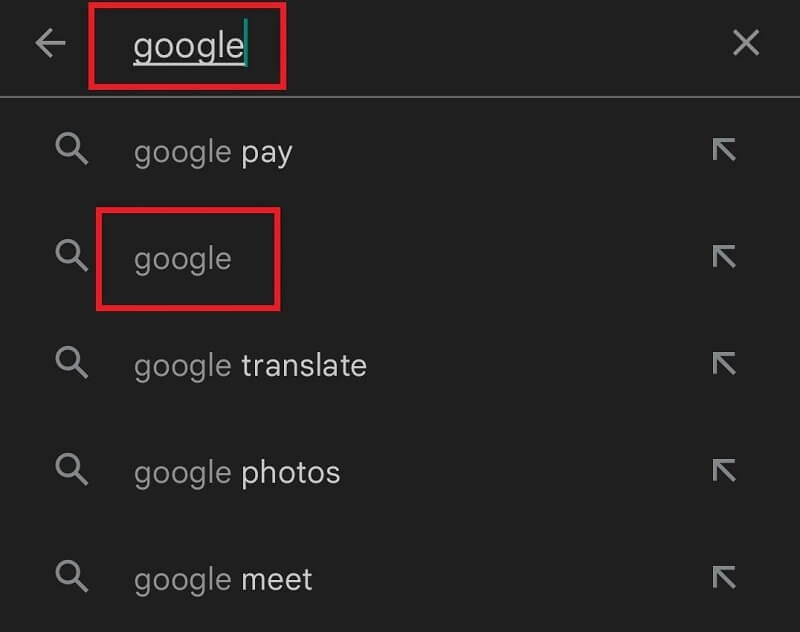
- Pieskarieties Google lai turpinātu, un atlasiet opciju PIEVIENOJIES BETA.
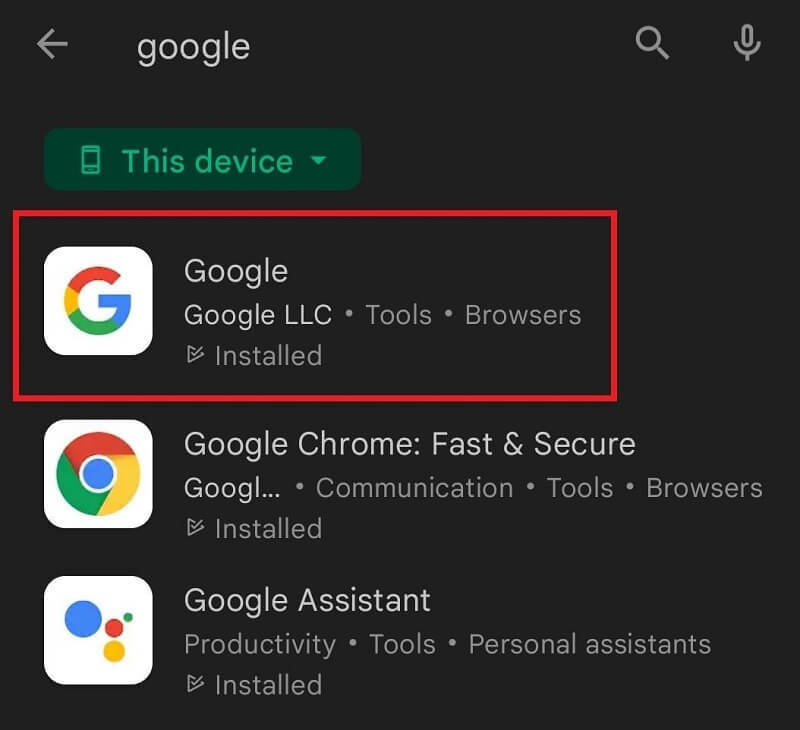
- Pieskarieties Pievienojieties pogu un Pieņemiet līgumu lai turpinātu.
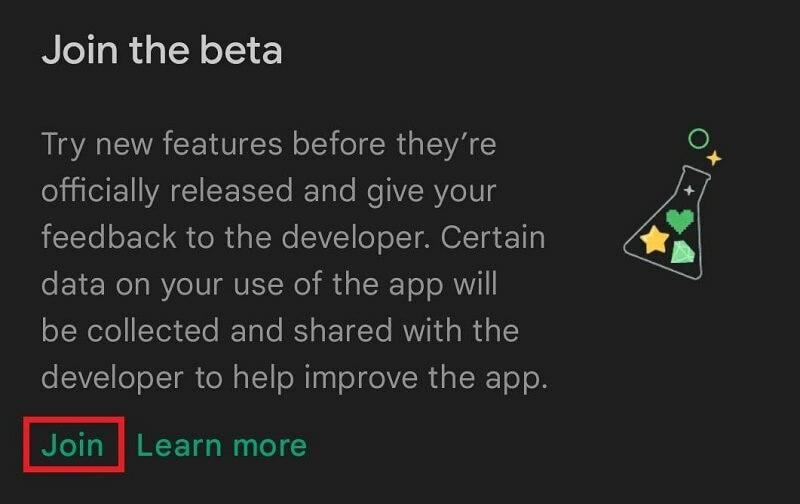
Pievienojoties beta programmai, tiks atrisināta Google lietotnes avārija saistībā ar Android problēmu, jo beta versija ir tikai atjauninājums, kas vēl nav izlaists.
Lasi arī: Labākās Funny Faces lietotnes
Google Apps joprojām avarē operētājsistēmā Android: atrisināts
Tāpēc iepriekš mēs apspriedām metodes, kā viegli novērst Google lietotnes avāriju jebkurā Android ierīcē. Pēc šo risinājumu izmantošanas jūs nesaskarsities ar problēmām, palaižot nevienu Google lietotni savā ierīcē. Turklāt jūs varat arī iegūt uzlabotu veiktspēju no lietotnēm.
Ja rodas jebkāda veida problēmas, izvietojot darbības vai Google lietotnes turpina avarēt, kļūda joprojām pastāv. Jums ir jāsazinās ar mums, izmantojot tālāk norādīto komentāru darbību. Uzrakstiet savus jautājumus zemāk, un mēs pēc iespējas ātrāk padalīsimies ar jums risinājumos. Ja jums patika šis raksts vai jums ir daži ieteikumi, nosūtiet tos mums, izmantojot komentārus.
Neaizmirstiet abonēt Techpout emuāru, lai saņemtu jaunumus par citiem šādiem interesantiem ceļvežiem un emuāriem.